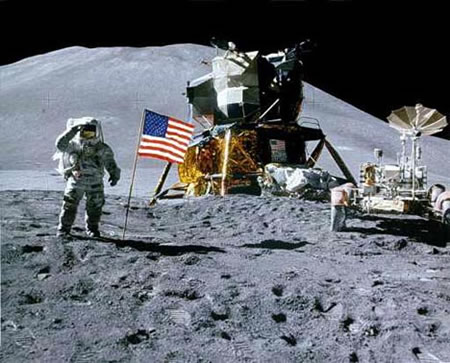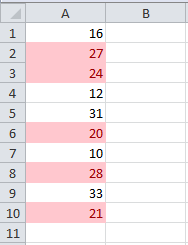miércoles, 25 de marzo de 2015
martes, 24 de marzo de 2015
Actividad 25 de marzo. Sistemas operativos en Powerpoint. 4ª PARTE.
Modifica la diapositiva correspondiente al sistema operativo que tienes instalado en tu ordenador de clase para que simule el funcionamiento básico del sistema operativo desplazando entre diapositivas para que parezca que puedes abrir el menú de inicio y apagar el ordenador (te llevará a la diapositiva inicial de Windows 7 u 8). También debe permitir abrir Equipo y cerrar la ventana que aparezca.
Actividad 25 de marzo. Sistemas operativos en Powerpoint. 3ª PARTE.
Indica para cada sistema operativo en su diapositiva: año en que aparece, última versión estable conocida, espacio que ocupa en el disco duro, plataformas soportadas, memoria RAM que necesita como mínimo, memoria RAM soportada como máximo, versión anterior a la que sustituye (por ejemplo XP fue la versión anterior a VISTA), versión posterior que lo sustituye.
Añade un botón que con el texto CAPTURA DE PANTALLA y que lleve a una diapositiva con una captura de pantalla a pantalla completa del sistema operativo. y un botón disponible para volver a la primera diapositiva del sistema operativo en cuestión.
Utiliza tipos de letra y colores atractivos y un mismo estilo visual. Debes incluir botones para volver también en cada diapositiva de cada sistema operativo que lleve a la pantalla de selección de todos los sistemas operativos.
Inserta transiciones visuales entre diapositivas y un avance automático adecuado a la cantidad de contenido de cada diapositiva.
Añade un botón que con el texto CAPTURA DE PANTALLA y que lleve a una diapositiva con una captura de pantalla a pantalla completa del sistema operativo. y un botón disponible para volver a la primera diapositiva del sistema operativo en cuestión.
Utiliza tipos de letra y colores atractivos y un mismo estilo visual. Debes incluir botones para volver también en cada diapositiva de cada sistema operativo que lleve a la pantalla de selección de todos los sistemas operativos.
Inserta transiciones visuales entre diapositivas y un avance automático adecuado a la cantidad de contenido de cada diapositiva.
lunes, 23 de marzo de 2015
Actividad 23 de marzo. Sistemas operativos en Powerpoint. 2ª PARTE.
Ahora vamos a agregar un efecto de salida a cada uno de los logotipos que hemos insertado en la actividad anterior. Velocidad muy rápida y después de la anterior.
A continuación insertaremos otra diapositiva y en la pestaña Animaciones seleccionaremos una transición entre diapositivas a velocidad lenta.
En la nueva diapositiva volveremos a poner ordenadamente todos los logotipos de los sistemas operativos, cada uno tendrá insertada una acción que nos llevará a diapositivas nuevas (una por sistema operativo que debes insertar previamente).
En cada diapositiva de cada sistema operativo incluiremos arriba su logotipo y el logotipo de la empresa que lo creó si existe.
A continuación insertaremos otra diapositiva y en la pestaña Animaciones seleccionaremos una transición entre diapositivas a velocidad lenta.
En la nueva diapositiva volveremos a poner ordenadamente todos los logotipos de los sistemas operativos, cada uno tendrá insertada una acción que nos llevará a diapositivas nuevas (una por sistema operativo que debes insertar previamente).
En cada diapositiva de cada sistema operativo incluiremos arriba su logotipo y el logotipo de la empresa que lo creó si existe.
Actividad 23 de marzo. Sistemas operativos en Powerpoint. 1ª PARTE.
Vamos a hacer una presentación sobre los diferentes sistemas operativos.
En la primera diapositiva haremos una presentación visual con los logotipos de los siguientes sistemas operativos:
-Windows 7
-Windows XP
-Windows 8
-Windows Vista
-Linux
-MacOS X
1º Recorta cada logotipo en GIMP y expórtalo con fondo transparente en formato PNG.
2º Inserta cada logotipo en POWERPOINT y asígnale una trayectoria de desplazamiento diferente a cada uno de forma que se crucen.

En la primera diapositiva haremos una presentación visual con los logotipos de los siguientes sistemas operativos:
-Windows 7
-Windows XP
-Windows 8
-Windows Vista
-Linux
-MacOS X
1º Recorta cada logotipo en GIMP y expórtalo con fondo transparente en formato PNG.
2º Inserta cada logotipo en POWERPOINT y asígnale una trayectoria de desplazamiento diferente a cada uno de forma que se crucen.

Ofimática. Actividad 23 de marzo. Powerpoint. Piano.

Incluye esta imagen como fondo en una diapositiva.
Asigna mediante acciones en botones transparentes a cada tecla su sonido correspondiente.
ESCALA MUSICAL:
https://www.youtube.com/watch?v=Fyb8MVGJ280
CONVERTIR A MP3 LA ESCALA MUSICAL EN ESTA WEB:
http://www.youtube-mp3.org/es
Usa Audacity para convertir y cortar cada nota en formato WAV.
ESCALA MUSICAL:
https://www.youtube.com/watch?v=Fyb8MVGJ280
CONVERTIR A MP3 LA ESCALA MUSICAL EN ESTA WEB:
http://www.youtube-mp3.org/es
Usa Audacity para convertir y cortar cada nota en formato WAV.
miércoles, 18 de marzo de 2015
ACTIVIDAD 18 DE MARZO. TABLETS.
http://www.pccomponentes.com/samsung_galaxy_tab_4_10_1__4g_16gb_negra.html
http://www.pccomponentes.com/acer_aspire_switch_10_sw5_012_64gb_gris.html
Vamos a hacer una comparación entre estas tablets:
1 ¿Incluyen teclado?
2 ¿Se le puede conectar teclado a ambas?
3 Indica el procesador que incluyen ambas.
4 Indica el tamaño y tecnología de la pantalla (TFT, LED, IPS)
5 Indica la memoria RAM de ambas.
6 Indica el peso de ambas.
7 Busca en internet la autonomía en horas.
8 Indica el Sistema Operativo que utilizan ambas.
9 Indica todas las conexiones que incluye cada una, por cable e inalámbricas (WIFI, USB, 3G, etc.)
10 Indica la capacidad de almacenamiento de ambas (disco duro o similar).
http://www.pccomponentes.com/acer_aspire_switch_10_sw5_012_64gb_gris.html
Vamos a hacer una comparación entre estas tablets:
1 ¿Incluyen teclado?
2 ¿Se le puede conectar teclado a ambas?
3 Indica el procesador que incluyen ambas.
4 Indica el tamaño y tecnología de la pantalla (TFT, LED, IPS)
5 Indica la memoria RAM de ambas.
6 Indica el peso de ambas.
7 Busca en internet la autonomía en horas.
8 Indica el Sistema Operativo que utilizan ambas.
9 Indica todas las conexiones que incluye cada una, por cable e inalámbricas (WIFI, USB, 3G, etc.)
10 Indica la capacidad de almacenamiento de ambas (disco duro o similar).
ACTIVIDAD 18 MARZO. LOS PORTÁTILES
Busca en internet 10 ordenadores portátiles. Realiza una tabla de Word con las siguientes columnas:
NOMBRE DEL PORTÁTIL, TAMAÑO DE PANTALLA, PESO, USB 3.0, USB 2.0, AUTONOMÍA (BATERÍA), FABRICANTE, PRECIO Y FOTO.
Debes indicar portátiles de diferentes tamaños de pantalla (12", 15", 17") y precio (300€, 400€, etc.).
La autonomía se indica en horas de uso básico, si no se indica utiliza google para intentar localizar el dato.
En USB 3.0 indica cuantos puertos USB 3.0 tiene.
En USB 2.0 indica cuantos puertos USB 2.0 tiene.
NOMBRE DEL PORTÁTIL, TAMAÑO DE PANTALLA, PESO, USB 3.0, USB 2.0, AUTONOMÍA (BATERÍA), FABRICANTE, PRECIO Y FOTO.
Debes indicar portátiles de diferentes tamaños de pantalla (12", 15", 17") y precio (300€, 400€, etc.).
La autonomía se indica en horas de uso básico, si no se indica utiliza google para intentar localizar el dato.
En USB 3.0 indica cuantos puertos USB 3.0 tiene.
En USB 2.0 indica cuantos puertos USB 2.0 tiene.
martes, 17 de marzo de 2015
17 de marzo. Sistemas operativos.
1. Ordena según su antigüedad:
VFAT
FAT
NTFS
EXT3
EXT2
FAT32
2. ¿Qué son los anteriores sistemas y para qué sirven?
3. ¿Cómo podemos entrar en la configuración de la BIOS?
4. Indica los 3 pasos necesarios para que un ordenador inicie (arranque) desde un CD-ROM.
5. ¿Para qué sirven las particiones de disco duro? ¿Cuál es su utilidad?
6. ¿Para qué sirve formatear un disco duro?
7. ¿Se puede instalar un sistema operativo en un disco duro sin formatear?
8. ¿Qué es el MBR de un disco duro?
9. ¿Se puede instalar Windows XP o Windows 7 sin formatear ni eliminar el sistema operativo contenido previamente en el disco.
10. ¿Para qué sirve la papelera de reciclaje?
11. Cita 5 sistemas operativos de ordenador.
VFAT
FAT
NTFS
EXT3
EXT2
FAT32
2. ¿Qué son los anteriores sistemas y para qué sirven?
3. ¿Cómo podemos entrar en la configuración de la BIOS?
4. Indica los 3 pasos necesarios para que un ordenador inicie (arranque) desde un CD-ROM.
5. ¿Para qué sirven las particiones de disco duro? ¿Cuál es su utilidad?
6. ¿Para qué sirve formatear un disco duro?
7. ¿Se puede instalar un sistema operativo en un disco duro sin formatear?
8. ¿Qué es el MBR de un disco duro?
9. ¿Se puede instalar Windows XP o Windows 7 sin formatear ni eliminar el sistema operativo contenido previamente en el disco.
10. ¿Para qué sirve la papelera de reciclaje?
11. Cita 5 sistemas operativos de ordenador.
Actividad 17 de marzo. Animación de montañas en Powerpoint.
Dibuja unas montañas en GIMP con degradado (mezcla) y fondo transparente.
Insértalas en Powerpoint y agrega desplazamiento a la derecha para conseguir el efecto.
lunes, 16 de marzo de 2015
Montaje 16 de Marzo. Actividad de programas y servicios en el arranque de Windows.
Ejecuto Autoruns e indica la utilidad de los programas y servicios que se cargan al arrancar tu ordenador en las secciones de: Logon, Scheduled Tasks y Services.
Por ejemplo:
GrooveMonitor:
GrooveMonitor.exe es un proceso relacionado al paquete Office 2007 de Microsoft Corporation. Está relacionado al programa Microsoft Office Groove 2007. Office Groove 2007 es un programa que ayuda a trabajar en equipos de forma dinámica, incluso si los miembros de trabajo están en diferentes organizaciones, trabajan desde otros lugares o están offline.
Por ejemplo:
GrooveMonitor:
GrooveMonitor.exe es un proceso relacionado al paquete Office 2007 de Microsoft Corporation. Está relacionado al programa Microsoft Office Groove 2007. Office Groove 2007 es un programa que ayuda a trabajar en equipos de forma dinámica, incluso si los miembros de trabajo están en diferentes organizaciones, trabajan desde otros lugares o están offline.
16 de marzo. Actividad 3. Powerpoint
Continua la actividad anterior añadiendo diapositivas para los componentes de la torre (que aparecen en la diapositiva 2). Añade diapositivas con foto para:
- Gabinete o torre del ordenador.
- Unidades ópticas.
- Procesador
- CPU Cooler o ventilador del procesador.
- Memoria.
-Tarjeta gráfica.
-Tarjeta de audio.
-Tarjeta madre (placa base).
- Disco duro.
Estas diapositivas incluirán un botón para volver a la diapositiva 2.
En la diapositiva 2 añade botones transparentes para acceder a las diapositivas nuevas que has añadido.
- Gabinete o torre del ordenador.
- Unidades ópticas.
- Procesador
- CPU Cooler o ventilador del procesador.
- Memoria.
-Tarjeta gráfica.
-Tarjeta de audio.
-Tarjeta madre (placa base).
- Disco duro.
Estas diapositivas incluirán un botón para volver a la diapositiva 2.
En la diapositiva 2 añade botones transparentes para acceder a las diapositivas nuevas que has añadido.
Actividad 16 de marzo 2ª. Ofimática. Mapa con navegación.
VAMOS A CREAR UNA PRESENTACIÓN SOBRE EL ORDENADOR Y SUS PARTES
1ª DIAPOSITIVA
Sobre cada elemento de la diapositiva crearemos un botón de acción transparente que llevará a otra diapositiva con una foto más detallada del elemento. Por ejemplo para la torre esta:
2ª DIAPOSITIVA
La 3ª será una foto detallada del monitor. La 4ª una foto del teclado y la 5ª una foto del ratón.
Incluye botones para regresar a la diapositiva 1.
16 de mazo. Actividad Powerpoint. Navegación multimedia.
Realiza una presentación con 3 diapositivas:
1ª Tendrá 2 botones con texto: PIEDRA y HOJA. Piedra lleva a la diapositiva 2 (usa insertar->acción). Hoja lleva a la diapositiva 3 (usa insertar->acción).
2ª Tendrá 1 botón para volver a la diapositiva 1.
3ª Tendrá 1 botón para volver a la diapositiva 1.
Adorna las diapositivas y botones con imágenes y fondos.
1ª Tendrá 2 botones con texto: PIEDRA y HOJA. Piedra lleva a la diapositiva 2 (usa insertar->acción). Hoja lleva a la diapositiva 3 (usa insertar->acción).
2ª Tendrá 1 botón para volver a la diapositiva 1.
3ª Tendrá 1 botón para volver a la diapositiva 1.
Adorna las diapositivas y botones con imágenes y fondos.
viernes, 13 de marzo de 2015
Actividad 13 de marzo. Montaje 3ª. Autoruns.
1. Descarga Autoruns: http://download.sysinternals.com/files/Autoruns.zip
2. Descomprime y ejecuta como administrador.
3. Pincha en la pestaña Logon. Aquí están los programas que se cargan al iniciar sesión en Windows. Haz una lista de estos programas. Elige dos programas de la lista y busca información acerca de su utilidad en internet.
4. Pincha en la pestaña Logon. Aquí están los programas que se cargan al iniciar sesión en Windows. Haz una lista de estos programas. Elige dos programas de la lista y busca información acerca de su utilidad en internet.
5. Pincha en la pestaña Services. Aquí están los servicios (programas residentes) que se cargan al iniciar sesión en Windows. Haz una lista de estos servicios. Elige dos servicios de la lista y busca información acerca de su utilidad en internet.
2. Descomprime y ejecuta como administrador.
3. Pincha en la pestaña Logon. Aquí están los programas que se cargan al iniciar sesión en Windows. Haz una lista de estos programas. Elige dos programas de la lista y busca información acerca de su utilidad en internet.
4. Pincha en la pestaña Logon. Aquí están los programas que se cargan al iniciar sesión en Windows. Haz una lista de estos programas. Elige dos programas de la lista y busca información acerca de su utilidad en internet.
5. Pincha en la pestaña Services. Aquí están los servicios (programas residentes) que se cargan al iniciar sesión en Windows. Haz una lista de estos servicios. Elige dos servicios de la lista y busca información acerca de su utilidad en internet.
13 de marzo. Montaje 2ª. Sistemas Operativos. Windows 7.
WINDOWS 7
1. ¿En que año aparece?
2. ¿Cuáles son sus principales ventajas?
3. ¿Cuáles son sus principales inconvenientes?
4. ¿Se puede comprar/descargar legalmente hoy en día? ¿Cual es su precio?
5. ¿Cuánto ocupa en el disco duro?
6. ¿Cuánta memoria RAM necesita como mínimo?¿Cuánta memoria RAM necesita como recomendada?
7. ¿Cuánta memoria RAM soporta como máximo?
8. ¿Soporta USB 3.0?
9. ¿Cuáles crees que son los motivos para utilizar este sistema operativo en vez de otro?
10. Haz una lista de sus principales características.
1. ¿En que año aparece?
2. ¿Cuáles son sus principales ventajas?
3. ¿Cuáles son sus principales inconvenientes?
4. ¿Se puede comprar/descargar legalmente hoy en día? ¿Cual es su precio?
5. ¿Cuánto ocupa en el disco duro?
6. ¿Cuánta memoria RAM necesita como mínimo?¿Cuánta memoria RAM necesita como recomendada?
7. ¿Cuánta memoria RAM soporta como máximo?
8. ¿Soporta USB 3.0?
9. ¿Cuáles crees que son los motivos para utilizar este sistema operativo en vez de otro?
10. Haz una lista de sus principales características.
Ofimática. Animación Powerpoint.
Realiza una animación powerpoint, en el centro situaremos al sol y alrededor mercurio. El Sol girará sobre sí mismo lentamente y Mercurio alrededor del sol.
13 de marzo. Repaso Excel.
Crea una hoja de cálculo en columnas: primera columna NOMBRE, segunda columna APELLIDOS, tercera columna SEXO (M ó F), tercera columna LOCALIDAD, tercera columna NOTA.
1 Introduce datos inventados de 10 alumnos.
2 Ordena los alumnos alfabéticamente por apellido.
3 Colorea las notas superiores o iguales a cinco con relleno verde.
4 Colorea las notas inferiores a cinco con relleno rojo.
5 Filtra los alumnos para que aparezcan los alumnos con nota superior o igual a 5.
1 Introduce datos inventados de 10 alumnos.
2 Ordena los alumnos alfabéticamente por apellido.
3 Colorea las notas superiores o iguales a cinco con relleno verde.
4 Colorea las notas inferiores a cinco con relleno rojo.
5 Filtra los alumnos para que aparezcan los alumnos con nota superior o igual a 5.
13 de marzo. Montaje. Sistemas Operativos. XP
WINDOWS XP
1. ¿En qué año aparece?
2. ¿Cuáles son sus principales ventajas?
3. ¿Cuáles son sus principales inconvenientes?
4. ¿Se puede comprar/descargar legalmente hoy en día? ¿Cual es su precio?
5. ¿Cuánto ocupa en el disco duro?
6. ¿Cuánta memoria RAM necesita como mínimo?¿Cuánta memoria RAM necesita como recomendada?
7. ¿Cuánta memoria RAM soporta como máximo?
8. ¿Soporta USB 3.0?
9. ¿Cuáles crees que son los motivos para utilizar este sistema operativo en vez de otro?
10. Haz una lista de sus principales características.
1. ¿En qué año aparece?
2. ¿Cuáles son sus principales ventajas?
3. ¿Cuáles son sus principales inconvenientes?
4. ¿Se puede comprar/descargar legalmente hoy en día? ¿Cual es su precio?
5. ¿Cuánto ocupa en el disco duro?
6. ¿Cuánta memoria RAM necesita como mínimo?¿Cuánta memoria RAM necesita como recomendada?
7. ¿Cuánta memoria RAM soporta como máximo?
8. ¿Soporta USB 3.0?
9. ¿Cuáles crees que son los motivos para utilizar este sistema operativo en vez de otro?
10. Haz una lista de sus principales características.
miércoles, 11 de marzo de 2015
Montaje 11 de marzo. Comparativa de sistemas operativos.
Recopila la siguientes información sobre los sistemas operativos siguientes: Windows X Profesional, Windows 7 Profesional, Windows 8.1 Pro y Ubuntu 14.10
Crea una hoja de cálculo, en cada fila pon el nombre de un sistema operativo. En cada columna (a partir de la columna B) indica los siguientes datos: AÑO DE CREACIÓN, ESPACIO EN DISCO DURO MINIMO, ESPACIO EN DISCO DURO MAXIMO, MEMORIA RAM MINIMA NECESARIA, MEMORIA RAM RECOMENDADA, PROCESADOR MINIMO NECESARIO, PROCESADOR MAXIMO RECOMENDADO, PRECIO,
Crea una hoja de cálculo, en cada fila pon el nombre de un sistema operativo. En cada columna (a partir de la columna B) indica los siguientes datos: AÑO DE CREACIÓN, ESPACIO EN DISCO DURO MINIMO, ESPACIO EN DISCO DURO MAXIMO, MEMORIA RAM MINIMA NECESARIA, MEMORIA RAM RECOMENDADA, PROCESADOR MINIMO NECESARIO, PROCESADOR MAXIMO RECOMENDADO, PRECIO,
martes, 10 de marzo de 2015
Actividad 10 de Marzo.
1 COPIA ESTA TABLA EN EXCEL:
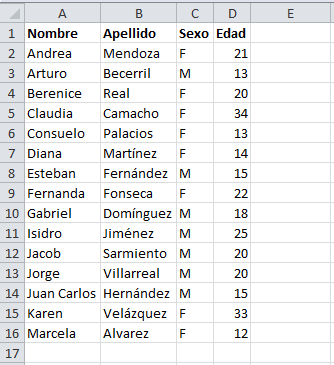
2. CUENTA CUANTAS PERSONAS HAY MAYORES DE EDAD A MANO.
3. Para contar los registros que cumplen con la condición de mayoría de edad utilizaremos la función CONTAR.SI en la celda F1 de la siguiente manera:
=CONTAR.SI(D2:D16;">=18")
4. Haz que se pongan automáticamente las edades de la columna D que sean menores de 18 años de color de relleno verde y las mayores de color rojo.
5. Haz que las celdas de la columna C sean de color verde si F y naranja si M.
6. Selecciona el rango A2:D16 y en la pestaña DATOS selecciona ORDENAR, ordena las filas por nombre.
7. Selecciona el rango A1:D16 y en la pestaña DATOS selecciona FILTROS, selecciona la celda de Sexo y haz que aparezcan solamente los datos de las mujeres.
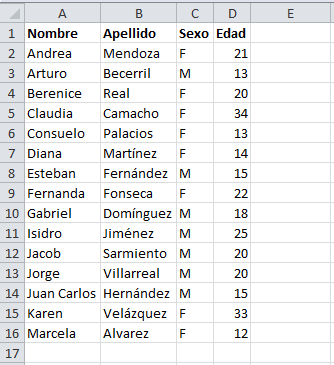
2. CUENTA CUANTAS PERSONAS HAY MAYORES DE EDAD A MANO.
3. Para contar los registros que cumplen con la condición de mayoría de edad utilizaremos la función CONTAR.SI en la celda F1 de la siguiente manera:
=CONTAR.SI(D2:D16;">=18")
4. Haz que se pongan automáticamente las edades de la columna D que sean menores de 18 años de color de relleno verde y las mayores de color rojo.
5. Haz que las celdas de la columna C sean de color verde si F y naranja si M.
6. Selecciona el rango A2:D16 y en la pestaña DATOS selecciona ORDENAR, ordena las filas por nombre.
7. Selecciona el rango A1:D16 y en la pestaña DATOS selecciona FILTROS, selecciona la celda de Sexo y haz que aparezcan solamente los datos de las mujeres.
lunes, 9 de marzo de 2015
OFIMÁTICA 9 DE MARZO. 2ª
Abrimos el archivo de la actividad inicial. Introducimos en la celda I5 lo siguiente: =SI(O(B5>31;C5>31;D5>31;E5>31;F5>31);"ERROR";"OK"); Rellenamos con el contenido de I5 hasta I16 usando el control de relleno.Queremos aplicarle color a una fila en vez de solo a una celda dependiendo del valor de una celda.
Paso 1: Seleccionamos el rango a colorear (de A5 a H16) y accedemos a Formato condicional (Ficha Inicio – Grupo Estilos)Administrar reglas.
Paso 2: Nueva regla
Paso 3: Seleccionamos Utilice una fórmula que determine las celdas para aplicar formato y en Editar una descripción para la regla escribimos la fórmula
Paso 4: Pulsamos en Formato y seleccionamos el color de relleno que deseemos aplicar.=$I5=”ERROR”
OFIMÁTICA. 9 DE MARZO.
Realiza esta hoja de cálculo teniendo en cuenta:
1. La columna G es calculada como el máximo de la fila.
2. La columna H es calculada como el máximo de la fila (excluyendo la G).
3. La fila 18 tiene los máximos calculados de cada columna en cada celda.
4. La fila 19 tiene los mínimos calculados de cada columna (excluyendo la fila 18) en cada celda.
5. La fila 21 tiene la suma de la columna (desde B5 hasta B16).
6. La fila 22 tiene en la celda B22 la función =(B21/365) (botón derecho formato % sobre la celda).
7. La fila 23 tiene el promedio de la columna (desde B5 hasta B16).
8. Introduce en la celda I5: =SI(B5>31;"ERROR";"OK"), esta fórmula detecta si hemos introducido más de 31 días de lluvia en un mes.
9. Introduce en Mayo y Agosto el número 35
viernes, 6 de marzo de 2015
Actividad 6 de Marzo 2ª. Comprobación del disco duro.
Descarga este programa y descomprímelo:
http://sourceforge.jp/projects/crystaldiskinfo/downloads/62506/CrystalDiskInfo6_3_0.zip/?use_mirror=jaist
Aquí tienes una clara explicación del programa y su uso:
https://cajondesastres.wordpress.com/2009/04/01/comprobar-el-estado-de-los-discos-duros-con-crystal-disk-info/
1. Indica los siguientes datos de tu disco duro en un archivo de Word:
Estado de salud
Temperatura
Nº encendido
Horas encendido
Interfaz
Letra de unidad
2. Comprueba la lista inferior e indica si hay alguna señal de alarma (bolas de colar amarillo o rojo).
http://sourceforge.jp/projects/crystaldiskinfo/downloads/62506/CrystalDiskInfo6_3_0.zip/?use_mirror=jaist
Aquí tienes una clara explicación del programa y su uso:
https://cajondesastres.wordpress.com/2009/04/01/comprobar-el-estado-de-los-discos-duros-con-crystal-disk-info/
1. Indica los siguientes datos de tu disco duro en un archivo de Word:
Estado de salud
Temperatura
Nº encendido
Horas encendido
Interfaz
Letra de unidad
2. Comprueba la lista inferior e indica si hay alguna señal de alarma (bolas de colar amarillo o rojo).
Actividad 6 de Marzo. Montaje. Diagnóstico de memoria RAM
Para iniciar el diagnóstico de memoria de Windows nos dirigimos a Inicio > Panel de control > Sistema y Mantenimiento > Herramientas Administrativas y seleccionamos la opción Herramientas Diagnóstico de Memoria.
También podemos dirigirnos de una forma más rápida clicando en el menú de Inicio y en la parte inferior, escribiremos en la búsqueda las letras MEM.
En la ventana anterior clicamos en la opción Reiniciar ahora para comprobar si existen problemas.
En este momento nuestro sistema se reiniciará (es recomendable cerrar todas las aplicaciones que tengamos abiertas) y justo antes de arrancar Windows, comenzará el diagnóstico de memoria de Windows.
Cuando se inicie el diagnóstico de la memoria si presionamos F1 podremos ajustar las siguientes configuraciones:
Mezcla de pruebas: En este apartado podremos seleccionar que pruebas se ejecutarán.
Caché: En el apartado caché, seleccionaremos el caché deseado para cada prueba.
Recuento de pasos: En este otro apartado seleccionaremos las veces que deseamos repetir la prueba.
Una vez configuradas las opciones presionaremos F10 para iniciar la prueba.
Si la herramienta de diagnóstico de memoria detectara algún problema con la memoria del equipo, este nos lo hará saber cuando se inicie el sistema especificándonos el tipo de error que ha encontrado
jueves, 5 de marzo de 2015
5 de Marzo. Ofimática. Montaje de Saturno.
Vamos a realizar este montaje fotográfico a partir de estas imágenes:
miércoles, 4 de marzo de 2015
5 de marzo 1ª. Ofimática. Excel.
Resaltar reglas de celdas.
1) Copia la siguiente tabla en un libro nuevo de excel
2) Aplicar formato condicional con relleno rojo claro a la columna Sueldo Básico que sea mayor a 800.
3) Cambiar el nombre de la hoja1 de Excel por el nombre Resaltar reglas de celdas.
4) Guarda el ejercicio con el nombre de Ejercicio 1 de Formato condicional + Nombre y Apellido.
Apellidos y Nombres
|
Sueldo Básico
|
Descuento por AFP
|
Total Descuentos
|
Sueldo Neto
| |
Aport Oblig
|
Prima Seguro
| ||||
Alza Juan
|
950
|
76
|
18
|
94
|
856
|
Benitez Carla
|
760
|
61
|
14
|
75
|
685
|
Bueno Erika
|
800
|
64
|
15
|
79
|
721
|
Jara Isabel
|
900
|
72
|
17
|
89
|
811
|
Farias Andres
|
680
|
54
|
13
|
67
|
613
|
Rubio Miguel
|
700
|
56
|
13
|
69
|
631
|
Ruiz Monica
|
850
|
68
|
16
|
84
|
766
|
Sala Luis
|
900
|
72
|
17
|
89
|
811
|
Yunque Andrea
|
720
|
58
|
14
|
71
|
649
|
Zapata Pedro
|
930
|
74
|
18
|
92
|
838
|
Ejercicio:
2. Reglas superiores e inferiores
1) Copia en la hoja 2 de Excel la misma tabla.
2) Aplicar Formato condicional color de relleno verde a los 3 sueldos netos más altos.
3) Cambiar el nombre de la hoja2 de Excel por el nombre Reglas superiores e inferiores.
Ejercicio:
3. Barra de datos
1) Copia en la hoja 3 de Excel la misma tabla
2) Aplicar Formato condicional Barra de Datos a la columna Aporte Oblig.
3) Cambiar el nombre de la hoja3 de Excel por el nombre Barra de datos.
Ejercicio:
4. Escala de colores
1) Crea una hoja 4 nueva en Excel y copia la misma tabla.
2) Aplicar Formato Escala de color a la columna Prima de Seguro.
3) Cambiar el nombre de la hoja4 de Excel por el nombre Escala de colores.
4 de marzo. Actividad 2ª de Ofimática.
1. Haz esta hoja de cálculo.

A la celda que contenga el total anual se le tiene que dar el siguiente formato condicional:
· Si es mayor de 2.500.000, formato cursiva color rojo, fondo de celda azul celeste
· Si está entre 2.000.000 y 2.500.000, negrita azul oscuro, fondo lavanda.
· Si es inferior a 2.000.000, formato negrita ciruela.
2. Haz esta hoja de cálculo:

Debes dar el siguiente formato condicional al rango (D4:D13):
· Si tiene una nota igual o superior a un 7 fondo amarillo, negrita, borde color rojo oscuro, color fondo amarillo
· Si tiene una nota comprendida entre 5 y 7 verde negrita
· Si tiene menor que 5 color verde negrita, borde discontínuo (----), color fondo lavanda

A la celda que contenga el total anual se le tiene que dar el siguiente formato condicional:
· Si es mayor de 2.500.000, formato cursiva color rojo, fondo de celda azul celeste
· Si está entre 2.000.000 y 2.500.000, negrita azul oscuro, fondo lavanda.
· Si es inferior a 2.000.000, formato negrita ciruela.
2. Haz esta hoja de cálculo:

Debes dar el siguiente formato condicional al rango (D4:D13):
· Si tiene una nota igual o superior a un 7 fondo amarillo, negrita, borde color rojo oscuro, color fondo amarillo
· Si tiene una nota comprendida entre 5 y 7 verde negrita
· Si tiene menor que 5 color verde negrita, borde discontínuo (----), color fondo lavanda
4 de marzo. Ofimática 1ª.
Lee estas explicaciones y realiza los formatos condicionales.
http://exceltotal.com/fundamentos-de-formato-condicional/
Formato especial para todos los valores entre 20 y 30:
Resaltar los valores por debajo del promedio (Para este ejemplo el promedio es 22.2).
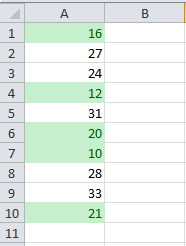
http://exceltotal.com/fundamentos-de-formato-condicional/
Formato especial para todos los valores entre 20 y 30:
Resaltar los valores por debajo del promedio (Para este ejemplo el promedio es 22.2).
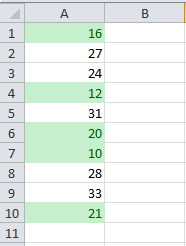
Suscribirse a:
Entradas (Atom)